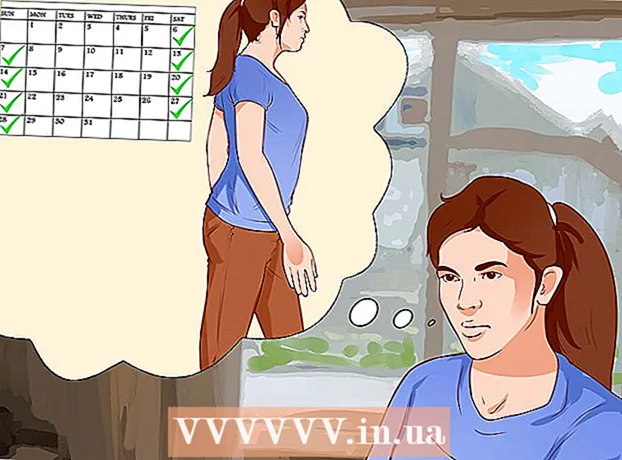Kirjoittaja:
Peter Berry
Luomispäivä:
14 Heinäkuu 2021
Päivityspäivä:
1 Heinäkuu 2024

Sisältö
Haluatko jakaa videoita ystävien, perheenjäsenten ja monien muiden kanssa? Videoiden lataaminen YouTubeen on nopeaa, yksinkertaista ja täysin ilmaista. Tämä artikkeli opastaa sinua lataamaan videoita YouTubeen tietokoneella, puhelimella tai tabletilla.
Askeleet
Tapa 1/2: Käytä puhelimesi YouTube-sovellusta
Avaa YouTube-sovellus. Se on punainen ja valkoinen kuvake, jossa on oikealle päin oleva suorakulmio ja kolmio sekä sana "YouTube". Löydät sen laitteesi aloitusnäytöltä tai sovellusvalikosta.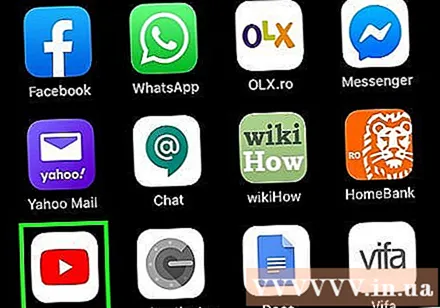
- YouTube saattaa olla jo asennettu valmiiksi kaikkiin puhelimiin ja tabletteihin, mutta ilman sovellusta voit ladata sen App Storesta (iPhone / iPad) tai Play Kaupasta (Android).
- Muodosta yhteys Wi-Fi-verkkoon ennen videoiden lataamista mobiilidatakustannusten välttämiseksi.
- Jos et ole kirjautunut sisään automaattisesti, sinun on valittava Google-tili tai kirjauduttava sisään YouTube-tilisi sähköpostiosoitteella ja salasanalla.
Huomautus: Voit myös jakaa videoita suoraan puhelimesi Valokuvat- tai Galleria-sovelluksesta. Avaa video, napauta jakamiskuvaketta ja valitse YouTube jos näet tämän vaihtoehdon. Tässä vaiheessa siirryt vaiheeseen 6.
Napauta profiilikuvaa näytön oikeassa yläkulmassa. Näet valikon täältä.
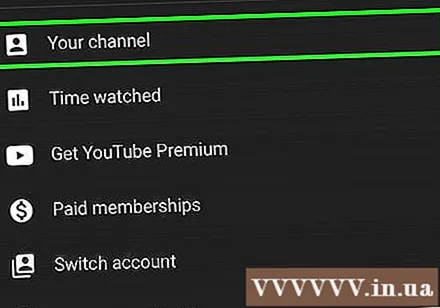
Kosketus Kanavasi (Kanavasi) on lähellä valikon yläosaa.
Napauta videokamerakuvaketta. Tämä on kuvake, joka näkyy valikkorivin oikeassa yläkulmassa näytön yläosassa.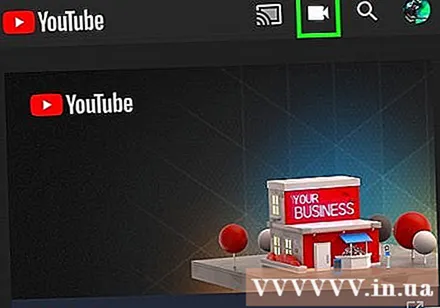
- Jos lataat videota ensimmäistä kertaa puhelimesta tai tabletista, sinun on annettava sovellukselle pääsy valokuvaan, kameraan ja / tai mikrofoniin ennen jatkamista.

Valitse video. Näet luettelon kaikista puhelimen tai tablet-laitteen kamerarullan videoista täällä. Napauta videota, jonka haluat jakaa.- Oletusarvoisesti voit ladata videoita enintään 15 minuutissa. Jos haluat ladata pidempiä videoita (enintään 12 tuntia), sinun on ensin vahvistettava tilisi.
Lisää tehosteita videoon (valinnainen). Jos haluat muokata videota vielä ennen lataamista, kokeile seuraavia vaihtoehtoja:
- Jos haluat rajata videota, vedä näytön alapuolella näkyvän aikajanan reunat haluamaasi aloitus- ja loppupisteeseen.
- Kosketa taikasauvakuvaketta valitaksesi videon värisuodatin. Näet tämän kuvakkeen Android-näytön oikeassa yläkulmassa ja iPhonen / iPadin näytön alla.
- Napauta muistiinpanokuvaketta, jos haluat lisätä maksuttoman äänen (vain iPhone ja iPad).
Kosketus Seuraava (Jatka) siirtyäksesi seuraavaan vaiheeseen (vain iPhone ja iPad). Jos sinulla on iPhone tai iPad, valitse Seuraava oikeassa yläkulmassa jatkaaksesi käyttöä.
Aseta otsikko. Videon otsikko voi olla enintään 100 merkkiä, ja sen tulisi heijastaa videon sisältöä.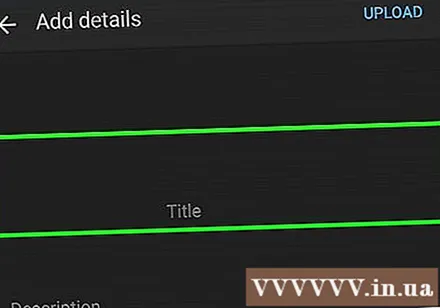
Kirjoita kuvaus. Kuvaus on valinnainen, mutta tulisi sisällyttää. Kuvauksen tiedot näkyvät videon alla katselun aikana. Tämän osan avulla voit lisätä videoihin, sisällöntuottajiin tai muihin projekteihin liittyviä tietoja. Lisää kuvaukseen avainsanoja, jotta video näkyy aiheeseen liittyvissä hauissa.
Valitse näkyvyys "Tietosuoja" -valikossa. Voit valita yksityisyysvalikosta 3 vaihtoehdon. Tietosuojavaihtoehtoja ovat:
- Julkinen: Tämän vaihtoehdon avulla kuka tahansa YouTubessa voi etsiä ja katsoa videotasi.
- Piilotettu: Videosi ei ole julkinen, mutta kuka tahansa, jolla on linkki siihen, voi nähdä videosi.
- Yksityinen: Tämän vaihtoehdon avulla voit katsella videoita vain, kun olet kirjautunut tilillesi.
Kosketus Sijainti (Sijainti) asettaaksesi sijaintisi (valinnainen). Jos haluat luokitella videosi maantieteellisen sijainnin mukaan, voit tehdä sen Tietosuoja-otsikon alla. Napauta "Sijainti" ja valitse yksi lähellä olevista sijainneista. Voit myös kirjoittaa osoitteen tai paikan hakupalkkiin ja valita sijainnin hakutuloksista.
- Kun lisäät sijainnin videoon ensimmäisen kerran, sinua pyydetään sallimaan YouTuben käyttää sijaintiasi puhelimellasi tai tablet-laitteellasi. Valitse Salli, kun käytät sovellusta (Sallittu sovelluksen käytön aikana) jatkaaksesi.
Kosketus LATAA (Lataa) oikeassa yläkulmassa. Tämä on videon lataaminen YouTubeen. Kun lataus on valmis, video näkyy Videot-luettelossa.
- Jos haluat merkitä videon tunnisteella, jotta muut löytävät sen helpommin, napauta videon kolmen pisteen valikkoa ja valitse Muokata (Muokkaa) ja kirjoita pilkuilla erotetut tagit Tunnisteet-kenttään.
Tapa 2/2: Käytä Youtube.comia tietokoneellasi
Pääsy https://www.youtube.com verkkoselaimesta. Voit lähettää videoita suoraan YouTube-sivustolta.
- Jos et ole kirjautunut sisään YouTube-tiliisi, napsautat KIRJAUDU SISÄÄN (Kirjaudu sisään) sivun oikeassa yläkulmassa välitöntä toimintaa varten. Valitse YouTube-tilisi ja kirjoita salasanasi tai napsauta Käytä toista tiliä (Käytä toista tiliä) ja kirjaudu sisään tarvittavan YouTube-tilin sähköpostiosoitteella ja salasanalla.
Napsauta kamerakuvaketta plusmerkillä (+) ja valitse Lähetä video (Lataa video). Tämä on kuvake oikeassa yläkulmassa, aivan profiilikuvasi vieressä. Tämä vie sinut YouTube Studio -sivulle, jonka keskellä on Lataa video -ikkuna.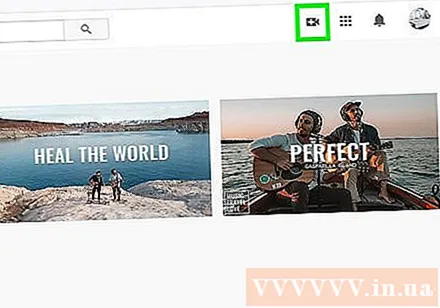
Vedä videotiedosto ikkunan nuoleen. Tai voit napsauttaa painiketta VALITSE TIEDOSTO (Valitse tiedosto) sinisenä, siirry kohtaan, johon tiedosto tallennetaan, tietokoneeseen ja napsauta Avata (Avata). Tämä on ensimmäinen vaihe videon latausprosessissa.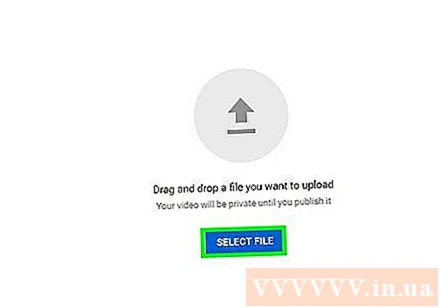
- Oletuksena voit ladata videoita enintään 15 minuutiksi. Jos haluat ladata pidempiä videoita (enintään 12 tuntia), sinun on ensin vahvistettava tilisi.
- Jos lataat videoita DVD-levyltä YouTubeen, tallenna elokuva ensin tietokoneellesi.
- YouTube tukee videoita seuraavissa muodoissa: MOV, MPEG4, MP4, AVI, WMV, MPEGPS, FLV, 3GPP, WebM, DNxHR, ProRes, CineForm, HEVC (h265).
Lisää videolle otsikko ja kuvaus. Otsikko vaaditaan ja kuvaus on valinnainen, mutta sen pitäisi olla. Voit kirjoittaa enintään 100 merkin pituisen otsikon.Luo kiehtova otsikko, joka heijastaa tarkasti videon sisältöä. Lisäksi kuvaus "Kuvaus" -ruutua käytetään kuvauksen lisäämiseen videoon. Kuvauksen tiedot näkyvät videon alla katselun aikana. Voit lisätä kuvaukseen tietoja videoista, sisällöntuottajista ja muista projekteista. Lisää myös avainsanoja tähän osioon, jotta video näkyy liittyvissä hauissa.
Napsauta pikkukuvaa, jota haluat käyttää. Videon pikkukuva on pysyvä kuva, joka kuvaa videota sellaisena kuin se näkyy kanavallasi ja hakutuloksissa. Valitse videolle pikkukuva napsauttamalla yhtä ehdotetuista pikkukuvista.
- Tai voit napsauttaa Lähetä pikkukuvat (Lataa pikkukuva) ja valitse pikkukuvaksi oma valokuvasi. Napsauta vain käytettävää valokuvaa ja valitse Avata.
Lisää videoita soittolistaan (valinnainen). Jos haluat lisätä videon soittolistaan, napsauta "Soittolista" -valintaruutua ja valitse soittolista, johon loit videon. Voit lisätä videoita useisiin soittolistoihin.
Videomerkinnät lapsille. Tällä hetkellä YouTube edellyttää, että lisäät kaikki kirjanmerkit alle 13-vuotiaille lapsille. Jos videosi on tarkoitettu lapsille, napsauta Kyllä, tehty lapsille -kohdan vieressä olevaa painiketta (Kyllä, tämä sisältö on tarkoitettu lapsille). Jos se ei ole lapsen video, valitse painike Ei, ei tehty lapsille -kohdan vieressä (Ei, tämä ei ole lasten sisältö).
- Lasten videoiden tarkka merkitseminen on lasten online-tietosuojalain (COPPA) sääntö. Epärehellinen videoilmoitus voi saada YouTube ryhtymään voimakkaisiin toimiin tiliäsi vastaan, tai Federal Trade Commission (FTC) voi rangaistaa sinua. Lue lisätietoja COPPA: n YouTubea koskevista säännöistä.
- Lisäksi, jos videosi koskee vain yli 18-vuotiaita, voit asettaa videoille ikärajan. Voit tehdä tämän napsauttamalla vaihtoehtoa Ikäraja (edistynyt) (Rajoita katsojien ikää (edistyneitä)) ja napsauta sitten Kyllä, rajoita videoni vain yli 18-vuotiaille katsojille (Kyllä. Videoni on tarkoitettu vain yli 18-vuotiaille katsojille).
Klikkaus Lisää vaihtoehtoja (Muut vaihtoehdot - tämä on valinnainen) ja valitse Seuraava. Sinisen "Lisää vaihtoehtoja" -vaihtoehdon valinta näkyy "Tiedot" -ikkunan alla. Sinulla on enemmän vaihtoehtoja videoillesi. Kun olet valmis, napsauta Seuraava oikeassa alakulmassa. Lisävaihtoehtoja ovat:
- Maksetut kampanjat (mainostamiseen maksettava sisältö): Jos video on maksullista mainontaa, valitse valintaruutu "Videoni sisältää maksettuja tarjouksia, kuten tuotesijoittelu tai suositus" (Videoni sisältää sisältöä, joka maksetaan mainostamiseksi, kuten tuoteintegraatiot tai suositukset. tuote). Voit myös valita Lisää viesti videooni ilmoittaakseni katsojille maksetusta kampanjasta -valintaruudun (Lisää ilmoitus videooni, jotta katsojat tietävät, että videoni sisältää maksettavaa sisältöä mainostettavaksi).
- Tunnisteet: Tunnisteet ovat avainsanoja, joiden avulla käyttäjät voivat löytää videosi helpommin. Kirjoita haluamasi tunniste Lisää tunnisteet -ruutuun. Käytä videoon liittyviä sanoja (esimerkiksi jos video oli norsujen tanssista, käytä avainsanoja "norsut" (norsu), "tanssi" (tanssi) ja "hauska" (hauska). hauskaa)). Samankaltaisilla tunnisteilla varustetut videot näkyvät usein yhdessä Suosittelemme-kohdassa.
- Kieli, tekstitykset ja tekstitykset: Voit valita videolle kielen napsauttamalla avattavaa "Videon kieli" -ruutua ja valitsemalla kielen. Jos haluat lisätä tekstityksiä videoosi, valitse tekstitystodistus "Kuvatekstisertifikaatti" -valikosta. Voit ladata tekstityksen napsauttamalla tekstiä Lähetä tekstitys (Lähetä tekstitys) sinisenä ja valitse tekstityksen ajoitustiedot. Seuraava vaihe on valita tekstitystiedosto ja napsauttaa Avata (Avata). Opi upottamaan kuvatekstit videoihin ja oppia kuvatekstien lataamisesta YouTubeen tai upottamisesta videoihin.
- Tallennuspäivä ja -paikka: Lisää tallennuspäivä napsauttamalla Tallennuspäivä (Tallennuspäivä) valitaksesi videon luomisen päivämäärän parhaillaan näytetystä kalenterista. Klikkaus Videon sijainti (Videon sijainti) ja syötä osoite tai videotallennussijainti paikkatietojen antamiseksi. Voit valita sijainnin hakutuloksista.
- Lisenssi ja jakelu: Klikkaus Lisenssi (Lisenssi) valitaksesi videolle tekijänoikeuslisenssin. Valitse Salli upottaminen -valintaruutu, jotta muut voivat lähettää videosi verkkosivustoille ja muualle. Valitse "Julkaise tilaussyötteessä ja ilmoita tilaajille", jos haluat ilmoittaa tilaajille videosta.
- Kategoria: Valitse luokka napsauttamalla Kategoria ja valitse kategoria videollesi. Joissakin luokissa on kenttiä, jotka edellyttävät lisätietoja.
- Kommentit ja arviot: Napsauta "Kommenttien näkyvyys" -valintaruutua ja valitse, kuinka kommentteja hallitaan. Voit sallia kaikki kommentit, pitää mahdollisesti sopimattomat kommentit tarkistettavana ja pidättää. Jätä kaikki kommentit tarkistettavaksi tai poista kommentit käytöstä napsauttamalla avattavaa "Lajitteluperuste" -ruutua ja lajittele kommentit uusimpien tai alkuun. tykkää ja tykkää tästä videosta "(Näytä, kuinka moni ihminen tykkää ja ei tykkää tästä videosta), jos haluat, että nämä tiedot näkyvät videon alla.
Lisää lopetusnäyttö tai -kortti videoon (valinnainen) ja napsauta Seuraava. Lopetusnäyttö on videon alaosassa oleva kanavaasi liittyvän sisällön esittely. Korttien avulla voit esittää sisältöä videon toiston aikana. Lisää lopetusnäyttöjä tai tunnisteita videoon napsauttamalla Lisätä (Lisää) videoelementtisivulla "Lisää lopetusnäyttö" tai "Lisää kortit". Lisää päätösruutu noudattamalla näytön ohjeita.
- Sinun on odotettava, kunnes videon vakiotarkkuus on käsitelty, ennen kuin tämä vaihe voidaan suorittaa.
Valitse näyttötila. Käytettävissäsi on kolme vaihtoehtoa. Sinun tarvitsee vain napsauttaa pistettä suosikkivaihtoehdon vieressä. Näyttövaihtoehdot ovat:
- Julkinen: Tämän vaihtoehdon avulla kuka tahansa YouTubessa voi etsiä ja katsoa videotasi.
- Piilotettu: Videosi ei ole julkinen, mutta kuka tahansa, jolla on linkki siihen, voi nähdä videosi.
- Yksityinen: Tämän vaihtoehdon avulla voit katsella videoita vain, kun olet kirjautunut tilillesi.
Aikataulu video julkiselle (valinnainen). Jos et halua julkaista videoitasi heti, voit asettaa toisen julkaisupäivän. Aikataulu napsauttamalla Aikataulu-painiketta. Napsauta avattavaa ruutua, jossa on päivämäärät, ja valitse sitten päiväys, jona haluat julkaista videon. Napsauta seuraavaksi aikataulua valitaksesi päivämäärä, jona julkinen tulee.
Napsauta painiketta Tallentaa (Tallenna) tai Ajoittaa (Aikataulu) sinisenä ikkunan oikeassa alakulmassa. Tämä julkaisee videota YouTube-kanavallasi aikataulun mukaan tai sen jälkeen, kun videon käsittely on valmis.
- Voit muokata otsikkoa ja kuvausta tarvittaessa siirtymällä osoitteeseen https://studio.youtube.com/ ja napsauttamalla Videot valikko sivun vasemmalla puolella. Siirrä hiiren osoitin videolle muokattavaksi tällä sivulla, napsauta kolmen pisteen kuvaketta ⋮ ja valitse Muokkaa otsikkoa ja kuvausta (Muokkaa otsikkoa ja kuvausta).
- Voit muuttaa tämän sivun videon näyttöä napsauttamalla nykyistä näyttöä (kuten yksityinen) ja valitse toinen vaihtoehto.
- Kun video on ladattu, voit upottaa sen verkkosivustollesi tai jakaa sen verkossa.
Neuvoja
- Katso suosituimmat videot oppiaksesi käyttämään otsikoita, tunnisteita ja kuvauksia.
- Luo hienoja kortteja ja haasteita, joiden tiedät nousevan enemmän näyttökertojen saamiseksi.
- Älä roskapostia! Roskapostia esiintyy, kun lataat liian monta videota lyhyessä ajassa tai kun lähetät paljon kommentteja, joita ei arvosteta sisällön suhteen. Tämä voi olla häiritsevää muille yhteisön käyttäjille ja aiheuttaa tilisi poistamisen.
Varoitus
- Älä julkaise kaupallisia tai DVD-tekijänoikeuksin suojattuja videoita YouTubessa ilman tekijänoikeuksien omistajan lupaa. Tämä toiminto saa sinut pulaan ja jopa haastetaan.
- Noudata aina YouTube-yhteisön ohjeita ja käyttöehtoja, jotta et poista tiliäsi.
- Älä lähetä videoita, jotka sisältävät tekijänoikeuksien alaista sisältöä YouTubessa, ilman tekijänoikeuksien omistajan lupaa. Tämä on YouTuben käyttäjäsopimuksen vastaista, ja piraattisisältöä sisältävä video poistetaan varoituksena (tunnetaan myös tekijänoikeuksien "kepinä"). Jos jatkat tekijänoikeuksien alaista sisältöä sisältävien videoiden lähettämistä YouTubeen ilman lupaa, tilisi poistetaan. Voit jopa saada sakon tai mennä vankilaan. Sinun on vältettävä elokuvantekijöiden, indie-elokuvantekijöiden (edes vähiten tunnettu henkilö ei siedä piratismia), laulajien, näyttelijöiden jne. Jotkut YouTube-käyttäjät vaativat myös erittäin tiukasti tekijänoikeuksien kunnioittamista. Voit lähettää tekijänoikeuksilla suojattua sisältöä oikeudenmukaisen käytön lain nojalla.
- Älä lataa liikaa videoita päivässä. Muussa tapauksessa katselulaskuri pysäytetään tai katselumäärä on hyvin pieni. Voit silti ladata videoita aina, mutta tätä ei pidä tehdä joka päivä.